
Figura 3 - Cabeçalho do Cadastro de Escala
Campo: | Descrição | | Código * | Código da Escala Exemplo: 000012 | | Escala * | Descrição da Escala Exemplo: ESCALA TOTVS 01 | | Status * | Selecione o status atual da escala. 1 - Ativa 2 - Inativa | | Intrajornada | Informar se a escala possui configuração de intrajornada 1 - Sim 2 - Não |
Tabela 1 - Campos do cabeçalho |

Figura 4 - Seção Efetivos
Campo: | Descrição | | Turno | Informe um turno utilizado na escala. Exemplo: 001 | | Desc. turno | Descrição de um turno, utilizado na escala. Carregado do cadastro de turnos. Exemplo: Turno Único | | Seq. Turno | Informe a sequencia de turno. Exemplo: 01 |
Tabela 2 - Campos da seção Efetivos
|

Figura 5 - Seção Coberturas
Campo: | Descrição | | Item | Campo sequencial para controle dos itens da cobertura. Exemplo: 01 | | Tipo | Selecione o tipo da cobertura. 1 - Folguista 2 - Almocista 3 - Jantista 4 - Ferista |
Tabela 3 - Campos da seção Cobertura
|
A seção de configuração mostra a configuração da da escala, gerada a partir do turno, cadastrado na seção de Efetivos, após clicar no botão Gerar Configuração.
Os campos do grid, na seção configuração, são abertos para edição, porém, é recomendado que a geração seja automática, via botão Gerar Configuração, conforme descrito abaixo: 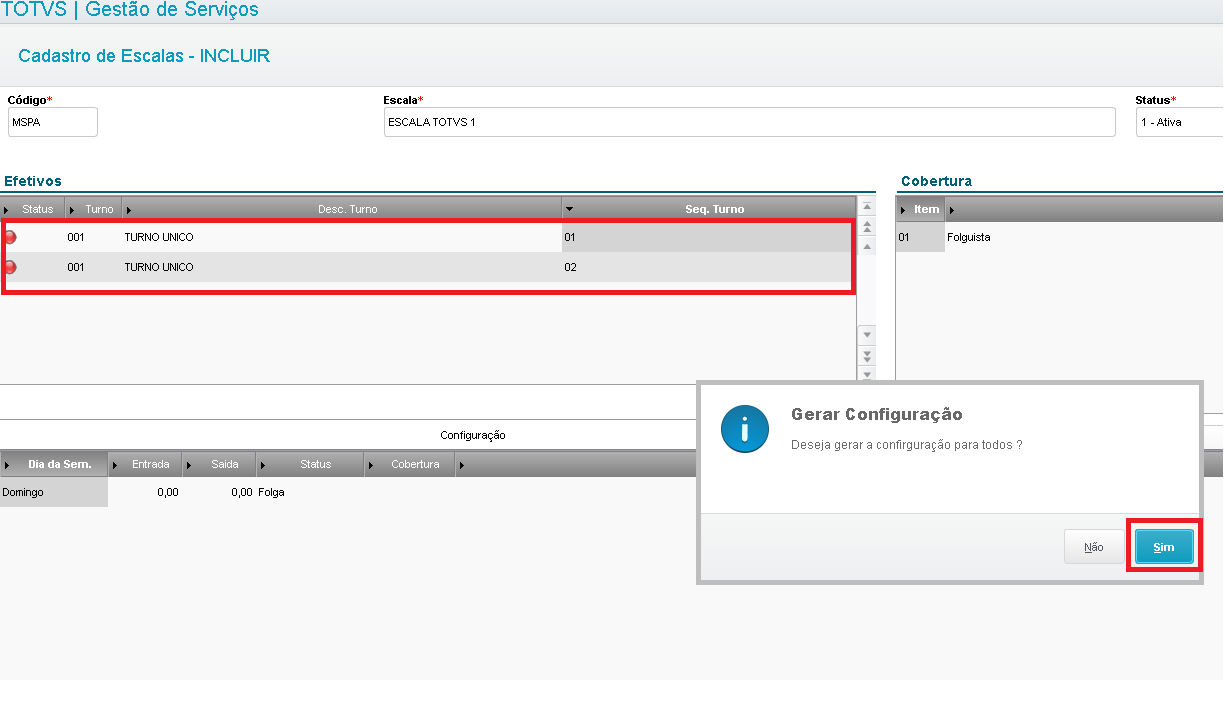
Figura 6 - Geração automática de configuração
Após clicar no botão SIM, será gerada configuração para cada linha da seção Efetivos |

Figura 7 - Grid com as configurações da escala
Campo: | Descrição | | Dia da Sem. | Escolha o dia da semana: 1 - Domingo 2 - Segunda 3 - Terça 4 - Quarta 5 - Quinta 6 - Sexta 7 - Sábado | | Entrada | Horário de entrada para o dia da semana selecionado. Exemplo: 08,00 | | Saída | Horário de saída para o dia da semana selecionado. Exemplo: 09,00 | | Status | Lista de seleção para o status do período atual 1 - Trabalhado 2 - Folga 3 - Intervalo | | Cobertura | Digitar um item de cobertura, cadastrado na seção Cobertura Exemplo: 01 | | Tipo | Tipo de cobertura, carregado da seção Cobertura Exemplo: Folguista |
Tabela 4 - Campos da aba Configuração |
Campo: | Descrição | | Dia da Sem. | Escolha o dia da semana: 1 - Domingo 2 - Segunda 3 - Terça 4 - Quarta 5 - Quinta 6 - Sexta 7 - Sábado | | 1ª Entrada | Horário de Exceção para a 1ª Entrada Exemplo: 08,30 | | 1ª Saída | Horário de Exceção para a 1ª Saída Exemplo: 13,00 | | 2ª Entrada | Horário de Exceção para a 2ª Entrada Exemplo: 13,15 | | 2ª Saída | Horário de Exceção para a 2ª Saída Exemplo: 17,30 | | 3ª Entrada | Horário de Exceção para a 3ª Entrada Exemplo: 14,30 | | 3ª Saída | Horário de Exceção para a 3ª Saída Exemplo: 16,30 | | 4ª Entrada | Horário de Exceção para a 4ª Entrada Exemplo: 18,00 | | 4ª Saída | Horário de Exceção para a 4ª Saída Exemplo: 19,30 | | Hora Extra | Escolha o tipo de hora extra 1 - Normal 2 - F.T. | | Limite.Inf. | Limite mínimo para marcações do dia. Exemplo: 5,00 | | Limite Sup. | Limite máximo para marcações do dia. Exemplo: 5,00 |
Tabela 5 - Campos da grid Gerais, na aba Exceções
Campo: | Descrição | | Dia da Sem. | Escolha o dia da semana: 1 - Domingo 2 - Segunda 3 - Terça 4 - Quarta 5 - Quinta 6 - Sexta 7 - Sábado | | 1ª Entrada | Horário de Exceção para a 1ª Entrada Exemplo: 08,30 | | 1ª Saída | Horário de Exceção para a 1ª Saída Exemplo: 13,00 | | 2ª Entrada | Horário de Exceção para a 2ª Entrada Exemplo: 13,15 | | 2ª Saída | Horário de Exceção para a 2ª Saída Exemplo: 17,30 | | 3ª Entrada | Horário de Exceção para a 3ª Entrada Exemplo: 14,30 | | 3ª Saída | Horário de Exceção para a 3ª Saída Exemplo: 16,30 | | 4ª Entrada | Horário de Exceção para a 4ª Entrada Exemplo: 18,00 | | 4ª Saída | Horário de Exceção para a 4ª Saída Exemplo: 19,30 | | Hora Extra | Escolha o tipo de hora extra 1 - Normal 2 - F.T. | | Troca Seq. | Informa se a sequencia do turno será alterada, caso ocorra exceção 1 - Sim 2 - Não | | Limite.Inf. | Limite mínimo para marcações do dia. Exemplo: 5,00 | | Limite Sup. | Limite máximo para marcações do dia. Exemplo: 5,00 |
Tabela 6 - Camposo da grid Feriados, na aba Exceções |
Permite visualizar a tabela de de horário padrão para o turno selecionado. Exibe todas as sequências, independentemente se esses estão sendo utilizadas na seção Efetivos. 
Figura 8 - Exibição de outras ações → visualizar turno |
Exibe uma simulação da geração das agendas, considerando as coberturas, exceções e o calendário de feriados (opcional) 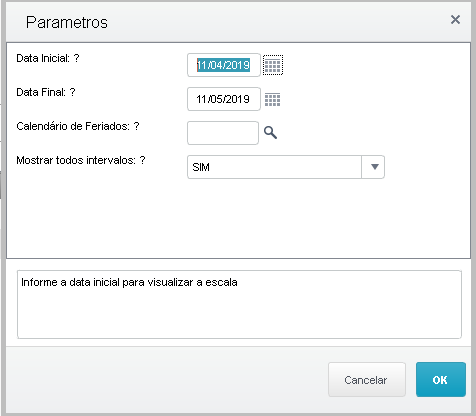
Figura 9 - Pergunte de outras ações → visualizar escala

Figura 10 - Visualização da escala |
|
|


